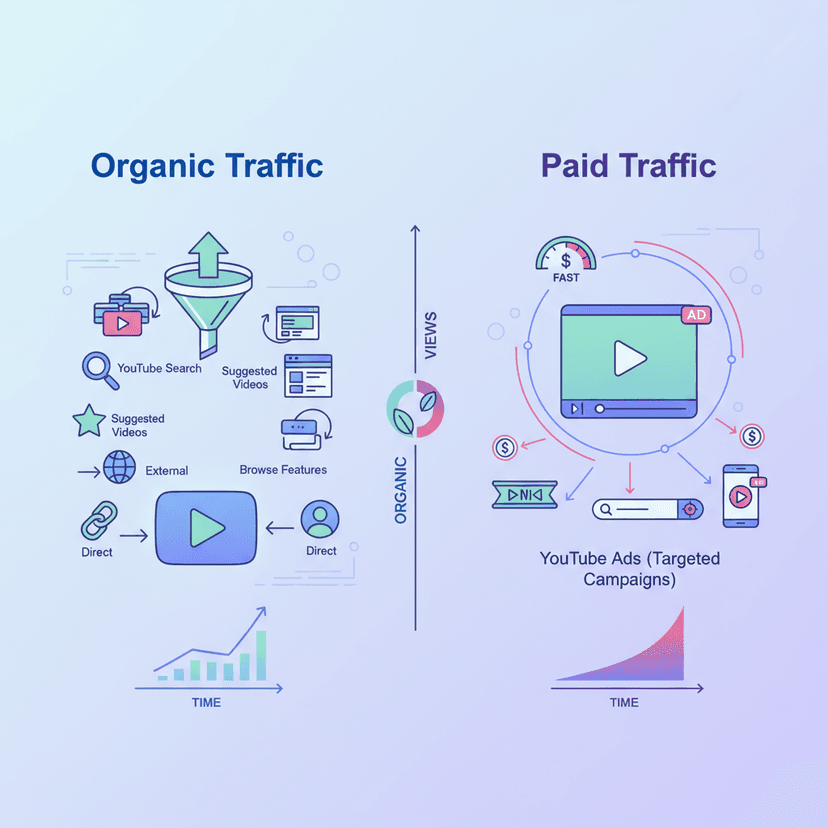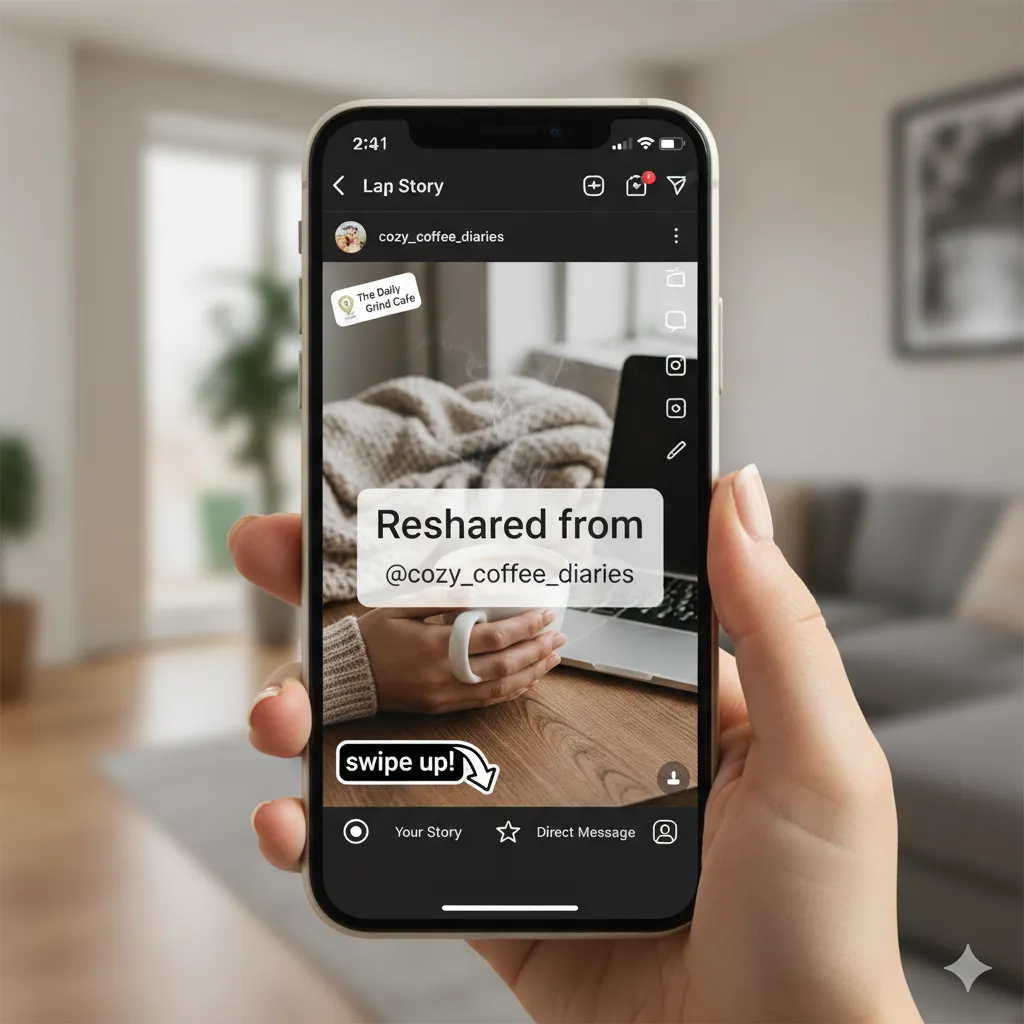แคมเปญการตลาดออนไลน์ที่ประสบความสำเร็จในปัจจุบันมักเริ่มต้นมาจากการมี “ข้อมูล” ที่ดี ต้องตอบคำถามเบื้องต้นได้ เช่น แบรนด์สามารถระบุกลุ่มเป้าหมายได้หรือไม่? หรือพฤติกรรมการใช้งานบนเว็บไซต์ของลูกค้าเป็นอย่างไร? สิ่งเหล่านี้เป็นข้อมูลสำคัญสำหรับนักการตลาดที่ต้องคอยเสาะแสวงหาเครื่องมือต่างๆ ในการรวบรวมข้อมูลเพื่อนำมาปรับแผนการตลาดออนไลน์ให้มีประสิทธิภาพสูงสุด แต่ปัญหาคือความซับซ้อนและความยุ่งยากกับระบบเว็บไซต์หลังบ้าน โดยเฉพาะอย่างยิ่งหากมีหลายเว็บไซต์หรือหลายเพจที่ต้องคอยมานั่งจัดการ
หลายคนคงคุ้นกับชื่อ Google Analytics ที่เป็นเครื่องมือยอดฮิตสำหรับนักการตลาดทั่วโลกที่ใช้วิเคราะห์ข้อมูลการเข้าถึงของเว็บไซต์ผ่านปัจจัยต่างๆ แต่หากต้องทำงานร่วมกับเครื่องมือการตลาดอื่นๆ เช่น Google Ads หรือ Facebook Ads ก็ต้องคอยมานั่งกังวลกับการจัดการเขียนโค้ด (Coding) ที่ต้องอาศัยความเข้าใจในระดับสูง ซึ่งหากทำผิดพลาดอาจทำให้เกิดปัญหาเพิ่มขึ้น แต่จะเป็นอย่างไรหากมีเครื่องมือที่จะเข้ามาช่วยแก้ปัญหาความซับซ้อนและความยุ่งยากในการทำงานให้สะดวกและรวดเร็วมากยิ่งขึ้น ในบทความนี้ Relevant Audience จะพามาทำความรู้จักกับ “Google Tag Manager” อีกหนึ่งตัวช่วยยอดฮิตสำหรับนักการตลาดกัน
ทำความรู้จัก Google Tag Manager
Google Tag Manager (GTM) เป็นอีกหนึ่งเครื่องมือของกูเกิลที่เปิดให้นักการตลาดเข้าไปใช้กันได้แบบฟรีๆ โดยจะช่วยให้เจ้าของเว็บไซต์สามารถอัปเดตโค้ดติดตามและโค้ดอื่นๆ ที่เกี่ยวข้อง หรือที่นักการตลาดนิยมเรียกกันว่า “แท็ก (Tag)” ได้อย่างสะดวกรวดเร็วจากอินเทอร์เฟซผู้ใช้งานโดยตรง โดยไม่จำเป็นต้องพึ่งพานักพัฒนา (Web Developer) ให้เกิดความยุ่งยากในการจัดการกับโค้ดแต่อย่างใด นอกจากนี้ไม่เพียงแค่จัดการบริหาร Tags หรือว่าโค้ดต่างๆ ยังสามารถนำ GTM มาใช้งานทำ บันทึกข้อมูลพฤติกรรมของผู้ใช้งานบนเว็บไซต์ (Event Tracking), Enhanced E-commerce หรือเทคนิคเชิงลึกอื่นๆ ที่เป็นประโยชน์ต่อการวางแผนการตลาดออนไลน์ได้อีกมาก
Google Tag Manager และ Google Analytics
Google Tag Manager (GTM) และ Google Analytics (GA) ทั้งสองเครื่องมือนี้เป็นตัวช่วยสำคัญให้กับนักการตลาดในการนำข้อมูลที่ได้มาประกอบการตัดสินใจวางแผนการตลาดออนไลน์ได้ง่ายมากขึ้น อย่างไรก็ตามทั้ง GTM และ GA มีบทบาทหน้าที่การทำงานที่แตกต่างกันโดยสิ้นเชิง ข้อแตกต่างสำคัญคือ GTM จะใช้สำหรับการจัดเก็บและจัดการกับโค้ดต่างๆ เปรียบได้กับตู้คอนเทนเนอร์ที่คอยรวบรวมโค้ดหรือแท็กต่างๆ ไม่ว่าจะเป็น Google Analytics, Google Ads, Facebook Pixel ที่เราต้องการนำมาติดตั้งเพื่อดูผลลัพธ์ที่เกิดขึ้นได้สะดวกรวดเร็ว ในขณะที่ GA จะเน้นไปที่การนำข้อมูลต่างๆ มาเข้าสู่กระบวนการวิเคราะห์ข้อมูล (Data Analysis) เช่น ข้อมูลรายงานผู้ใช้ (User Reports) ข้อมูล Conversions และ Engagement
วิธีสมัครและติดตั้งการใช้งาน Google Tag Manager ทำตามได้ทันที
- สมัครใช้งานโดยเข้าไปที่เว็บไซต์ TagManager
- คลิกปุ่ม Create Account
- กรอกรายละเอียด ตามนี้
- คลิกปุ่ม Create
- จากนั้น อ่านข้อตกลงการใช้งานและให้กดยอมรับ เพียงเท่านี้ก็จะสามารถนำ Tag ที่ต้องการมาติดตั้งให้กับเว็บไซต์ได้แล้ว
ติดตั้ง GTM Container
หลังจากสมัคร Account ได้แล้ว GTM จะแสดงกล่องคำแนะนำในการติดตั้ง (ขั้นตอนต่อไปนี้จำเป็นต้องมีความรู้เรื่องโค้ดเล็กน้อย) ดังนี้
จากในภาพจะเป็นการแนะนำให้นำโค้ด Javascript ไปใส่ในหน้า Coding บนเว็บไซต์ โดยจะแบ่งเป็นสองส่วน คือ ส่วนแรกโค้ดจะถูกฝังไว้ที่ส่วน <head> ของเว็บไซต์ และโค้ดอีกชุดจะถูกฝังไว้ส่วนของ <body> เพื่อให้ระบบสามารถทำงานได้
วิธีเชื่อมต่อ Google Analytics 4 และ Google Tag Manager
เพื่อลดความซับซ้อนในการวางแผนงานด้านการตลาดออนไลน์ให้เกิดข้อผิดพลาดน้อยที่สุด การติดตั้ง Google Analytics ผ่าน Tag Manager เป็นตัวเลือกอันดับแรกที่นักการตลาดมือฉมังทั่วโลกนิยมทำกัน จากที่กูเกิลประกาศให้ GA4 Propeties เป็นค่าเริ่มต้นเมื่อมีการสร้าง Analytics Property ขึ้นใหม่ ในบทความนี้จึงมาแนะนำขั้นตอนง่ายๆ ที่จะช่วยเชื่อมต่อ Google Analytics 4 กับ Tag Manager กัน
เริ่มจากการสร้าง Trigger เพื่อกำหนดลักษณะการทำงานของ Tag ต่างๆ
- คลิก Triggers > New
- ตั้งชื่อ Trigger
- เลือก Trigger Type เป็น “Page View”
- ในหัวข้อ This Trigger fire on เลือกเป็น “All Page Views”
- กด Save
จากนั้นให้สร้าง Tag
- คลิก Tags > New
- คลิก Tag Configuration
- ตั้งชื่อ Tag
- ในหัวข้อ Tag Type ให้เลือก “Google Analytics: GA4 Configuration”
- ใส่ Measurement ID (อธิบายในหัวข้อต่อไป)
- คลิก Triggering
- ใน All Pages เลือก “Page View”
Measurement ID หาได้จากที่ไหน?
ในการสร้าง Tag หลายคนอาจจะติดปัญหาในขั้นตอนการใส่ Measurement ID เนื่องจากไม่ทราบว่าหาจากที่ไหน โดยการหา Measurement ID นั้นเริ่มจาก
- เปิด GA4 Property
- คลิก Admin
- ในคอลัมน์ Property คลิก “Data Streams”
- เลือก Web-Based
- Measurement ID จะอยู่ด้านมุมขวาบน
ข้อจำกัดของการใช้เพียง Google Analytics คือผู้ใช้งานจำเป็นต้องมีความเชี่ยวชาญในเรื่องของ Coding พอสมควร หากแบรนด์ต้องคอยจัดการกับแคมเปญในหลายแพลตฟอร์ม จะเป็นการดีที่สุดหากรู้จักใช้เครื่องมือ Google Tag Manager ที่เต็มไปด้วยโซลูชันในการแก้ปัญหาความซับซ้อนและยุ่งยากของการจัดการในส่วนหลังบ้านของเว็บไซต์ เพื่อช่วยประหยัดเวลาในการทำงานและเพิ่มประสิทธิภาพสูงสุดให้แผนการตลาด
รับปรึกษาการทำ Digital Marketing ที่ Relevant Audience
Relevant Audience บริษัทที่ให้บริการเกี่ยวกับ Digital Performance Marketing Agency โดยมีเป้าหมายหลักเพื่อให้บริการด้านการตลาดดิจิทัล ให้ธุรกิจเข้าถึงกลุ่มเป้าหมายที่กำลังมองหาผลิตภัณฑ์หรือบริการในเวลา สถานที่ และอุปกรณ์ที่เหมาะสม ผ่านช่องทางออนไลน์ต่างๆ บริการของเราครอบคลุมทั้ง Search Marketing, Social Media Ads, Search Ads และ SEO (Search Engine Optimization) ไปจนถึง Influencer Marketing และยังเป็นส่วนหนึ่งในโปรแกรม Google Partners อีกด้วย
สอบถามข้อมูลเพิ่มเติม
โทร.: 02-038-5055
อีเมล: info@relevantaudience.com
เว็บไซต์: www.relevantaudience.com